Настройка инфоблоков на работу с бизнес-процессами
Информация в уроке актуальна только для продуктов «1С-Битрикс: управление сайтом» и коробочной версии «Битрикс24».
Для настройки
работы
Один и тот же информационный блок не может работать и в режиме Документооборота и в режиме Бизнес-процессов.
бизнес-процессов (БП) с инфоблоками необходимо выполнить ряд действий.
Настройка инфоблоков
Для участия инфоблока в Бизнес-процессах:
- Перейдем на страницу настройки свойств инфоблока (Контент > Инфоблоки > Типы инфоблоков > [Нужный_тип_инфоблока]) в административном разделе.
- На вкладке Инфоблок в поле Участвует в документообороте или бизнес-процессах выбираем Бизнес-процессы:
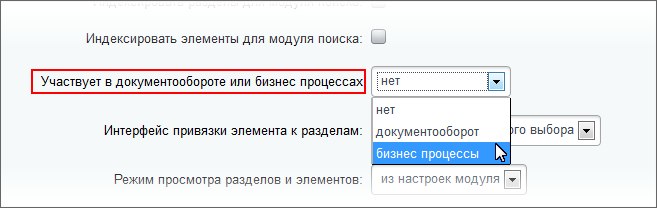
Если в системе не установлен модуль Документооборот, то поддержка бизнес-процессов включается с помощью опции Участвует в бизнес-процессах.
Настройка прав доступа
Для работы с бизнес-процессами необходимо дать права для групп пользователей. Перейдем на вкладку Доступ настраиваемого инфоблока и назначим для соответствующих групп уровень доступа не ниже Бизнес-процессы:
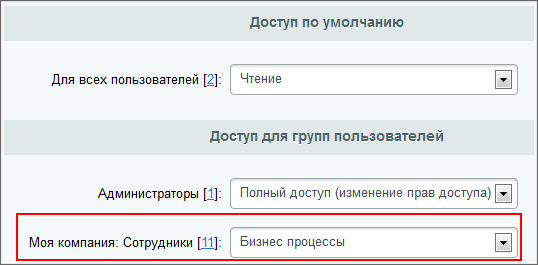
Настройка автозапуска
Модуль Бизнес-процессы позволяет автоматически запускать Примечание: Автоматический запуск БП рекомендуется для часто повторяющихся бизнес-процессов, для которых не требуется смена настроек. выбранные БП при создании/изменении элемента инфоблока. Есть два варианта включения автозапуска:
- В форме настроек информационного блока:
- Перейдем на вкладку Шаблоны бизнес-процессов настраиваемого инфоблока.
- В строке с названием нужного бизнес-процесса установим флаг в поле Автозапуск: Создание и/или Изменение Внимание! Не используйте режим Изменение для БП, которые могут вызывать сами себя. Это приведет к цикличности. . Если оба флажка сняты, запуск БП возможен только вручную.
Примечание: Если у вас установлена старшая редакция продукта (с модулем Дизайнер бизнес-процессов), то вы имеете возможность редактировать шаблоны типовых БП и создавать собственные, поэтому вам названия шаблонов типовых БП отображаются в виде ссылок и доступна ссылка Список шаблонов бизнес-процессов. - В настройках шаблона бизнес-процесса.
Для запуска бизнес-процесса вручную используйте пункт меню действий
Запустить бизнес-процесс
 желаемого элемента инфоблока.
желаемого элемента инфоблока.
Настройка формы создания/изменения элемента инфоблока
При создании/изменении элемента инфоблока пользователь указывает не только название и другие параметры, относящиеся к контенту, но и все параметры запускаемого бизнес-процесса. Для этого настроим саму форму редактирования элемента инфоблока. Перейдем на страницу со списком элементов инфоблока, а затем к форме редактирования некоторого элемента. По умолчанию вкладка Бизнес-процессы, на которой производится управление бизнес-процессами, отключена.
Для её включения есть
два способа
 :
:
- Выбираем команду Отменить настройки формы и все доступные вкладки появятся перед вами. Этот способ не удобен тем, что из всего, что появится, требуется только одна вкладка, остальные мешаются;
- Выберите команду Настройки. Откроется окно Настройка формы редактирования. В секции Доступные вкладки выберите Бизнес-процессы и нажмите кнопку
 , чтобы в форме создания/редактирования элемента была доступна вкладка Бизнес-процессы с соответствующими полями.
, чтобы в форме создания/редактирования элемента была доступна вкладка Бизнес-процессы с соответствующими полями.
Теперь, например, в форме добавления новости в публичной части сайта будет доступна вкладка
Бизнес-процессы
 .
.
и Ваше мнение важно для нас